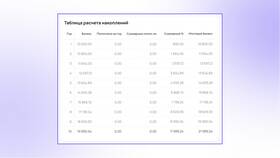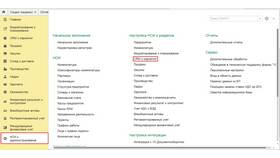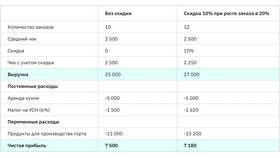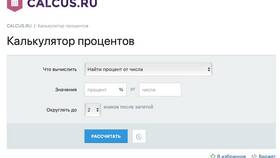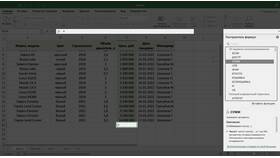Microsoft Excel предоставляет несколько эффективных способов расчета процентных скидок. Рассмотрим основные методы вычислений с примерами формул.
Содержание
Базовые формулы расчета
Простая формула скидки
Для расчета суммы после скидки:
- =Исходная_цена*(1-Процент_скидки)
- Пример: =A2*(1-B2), где A2 - цена, B2 - процент скидки
Расчет суммы скидки
Чтобы узнать размер скидки в денежном выражении:
- =Исходная_цена*Процент_скидки
- Пример: =A2*B2
Пошаговая инструкция
Подготовка данных
| Столбец | Содержание |
| A | Исходная цена |
| B | Процент скидки (в десятичном формате) |
| C | Сумма скидки |
| D | Итоговая цена |
Ввод формул
- В ячейку C2 введите: =A2*B2
- В ячейку D2 введите: =A2-C2 или =A2*(1-B2)
- Растяните формулы на нужный диапазон
Дополнительные методы расчета
Расчет процента скидки по известным ценам
Если известны старая и новая цена:
- =(Старая_цена-Новая_цена)/Старая_цена
- Форматируйте ячейку как процент
Каскадные скидки
Для последовательного применения нескольких скидок:
- =A2*(1-B2)*(1-C2)*(1-D2)
- Где B2, C2, D2 - проценты скидок
Примеры таблиц
| Исходная цена | Скидка | Сумма скидки | Итоговая цена |
| 1000 | 15% | =A2*B2 | =A2-C2 |
| 2500 | 20% | 500 | 2000 |
Полезные советы
- Форматируйте ячейки с процентами как процентный формат
- Используйте абсолютные ссылки ($A$1) для фиксированных скидок
- Создайте отдельный лист с таблицей скидок для разных категорий
- Применяйте условное форматирование для выделения максимальных скидок
Автоматизация расчетов
- Создайте выпадающие списки для выбора процента скидки
- Используйте функцию ВПР для автоматического подбора скидки
- Настройте сводные таблицы для анализа скидок
Использование Excel для расчета скидок позволяет автоматизировать процесс, минимизировать ошибки и быстро анализировать данные. Применение этих методов значительно упростит работу с ценовой политикой в бизнесе или личных финансах.